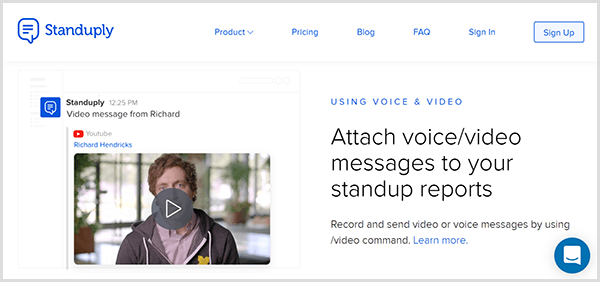Como configurar a sincronização do Chrome e duplicar sua instalação em vários computadores
Google Chrome Google / / March 19, 2020
 O Google Chrome permite uma ampla variedade de personalização. Você pode instalar aplicativos, extensões e temas. O Chrome também lembra marcadores, preferências, senhas e informações de preenchimento automático. Todos esses recursos adicionam muita conveniência à sua experiência de navegação, mas também seria uma grande dor se você tivesse que personalizar novamente o Chrome para uso em outro computador. É aí que o recurso de sincronização do Chrome entra em uso, e vamos configurá-lo neste tutorial interessante.
O Google Chrome permite uma ampla variedade de personalização. Você pode instalar aplicativos, extensões e temas. O Chrome também lembra marcadores, preferências, senhas e informações de preenchimento automático. Todos esses recursos adicionam muita conveniência à sua experiência de navegação, mas também seria uma grande dor se você tivesse que personalizar novamente o Chrome para uso em outro computador. É aí que o recurso de sincronização do Chrome entra em uso, e vamos configurá-lo neste tutorial interessante.
Passo 1
Clique as configurações (chave inglesa) no canto superior direito do Chrome. No menu suspenso Clique Opções.
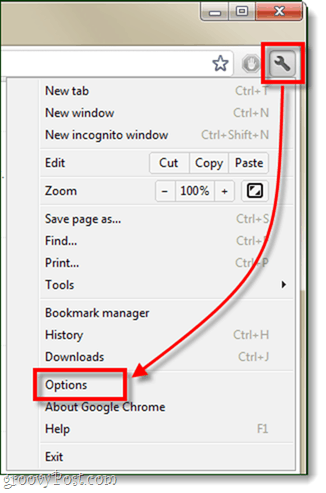
Passo 2
No painel esquerdo, CliqueCoisas pessoais. Agora, na área de sincronização, CliqueConfigurar a sincronização…
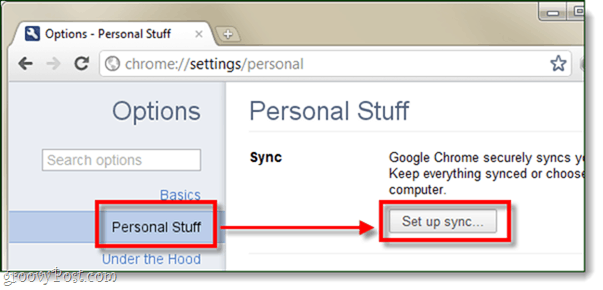
etapa 3
Aparecerá um pequeno pop-up solicitando que você faça login na sua conta do Google. Lembre-se de que qualquer conta usada para configurar a sincronização também precisará estar conectada em outros computadores para sincronizar as configurações do Chrome.
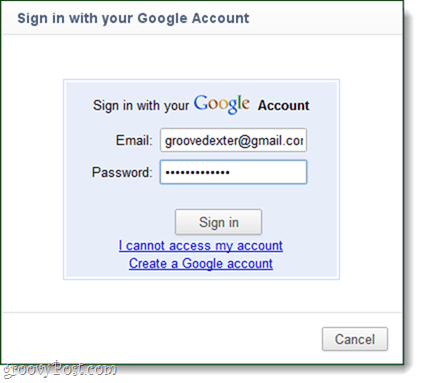
Passo 4
Você verá uma última caixa de diálogo solicitando sua confirmação. CliqueOk, sincronize tudo.
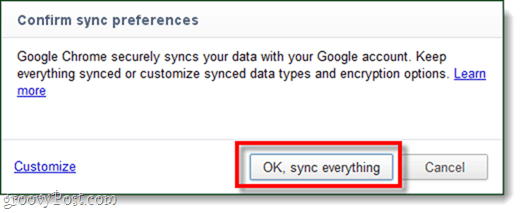
Feito!
Agora, o Chrome está configurado e sincronizado entre o seu computador e o servidor online do Google. Todas as suas configurações, aplicativos, preenchimento automático, extensões, senhas, preferências e temas são copiados para a nuvem. Agora, sempre que você adicionar outro computador à sincronização usando a mesma conta do Google, ele instalará automaticamente todas as configurações acima de forma idêntica. No entanto, lembre-se de que, se você fizer alterações no Chrome em qualquer computador enquanto estiver sincronizado, isso afetará todas as outras instalações sincronizadas do Chrome.
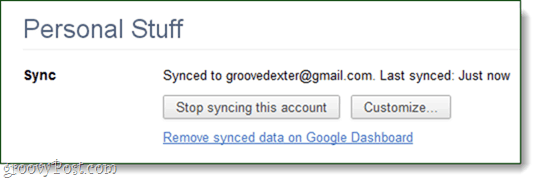
Se você deseja alterar a sincronização ou impedir que o Google faça backup de determinados dados, você pode personalizar suas preferências de sincronização. Cada configuração pode ser alterada individualmente e você pode adicionar uma segunda camada de criptografia (senha) para aumentar a segurança.
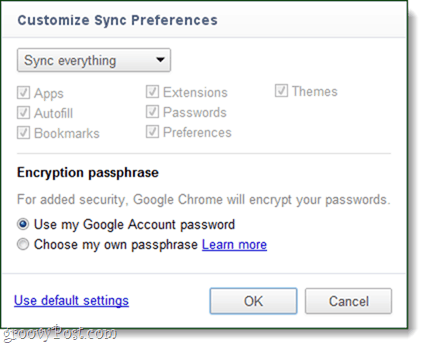
Isso é tudo o que há para usar o Chrome Sync, um recurso interessante de um navegador da Internet atraente.